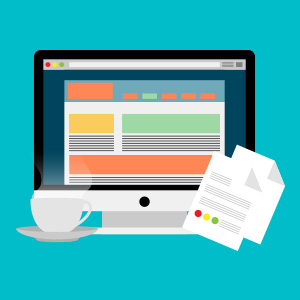
با سلام خدمت دوستان عزیز وردپرسی!
بسیاری از وبمستران و صاحبان کسب و کار که دارای سایت خدماتی، شرکتی، فروشگاهی و.. هستند برای ایجاد اعتماد بیشتر برای مشتریان خود معمولا در فوتر سایت اقدام به نمایش لوگوی مشتریان در وردپرس خود میکنند.
در این مقاله از همیار وردپرس قصد دارم به معرفی افزونهای بپردازم که با استفاده از آن میتوانید لوگوی برترین مشتریان خود را به صورت شبکهای، اسلاید و یا حالت رسپانسیو در سایت خود قرار داده و حتی امکان لینک دادن، نمایش لوگوی مشتریان در وردپرس به صورت لایتباکش و .. را نیز در آن فعال کنید.
لوگوی مشتریان در وردپرس با افزونه Awesome Logos
افزونهای که قصد معرفی آن را دارم با نام Awesome Logos در مخزن وردپرس به ثبت رسیده است و امکان نمایش لوگوی مشتریان در وردپرس را فراهم می کند.
تاکنون توانسته است تا بیش از 900 نصب فعال و کسب امتیاز 4.55 را ازآن خود کند.
تنظیمات افزونه
پس از نصب و فعال سازی این افزونه مشابه تصویر زیر منویی در پیشخوان سایت وردپرسی شما با نام Awesome Logos افزوده خواهد شد. برای شروع کار ابتدا به زیر منوی Logos Dashboard مراجعه کنید.
سپس همانطور که در تصویر زیر مشاهده میکنید بر روی Create New Awesome Logo کلیک کرده و در تب باز شده نام لوگوی مشتریان در وردپرس و حالت نمایش آن را انتخاب کنید.
پس از اینکه نام و نوع نمایش را انتخاب کردید بر روی گزینه Go کلیک کنید تا محتوای مورد نظر مشابه تصویر زیر ساخته شود.
همانطور که در تصویر مشاهده میکنید، لیستی از اسلایدرهای ساخته شده در ان به همراه نوع آن درج شده است. در این مرحله لازم است تا شورت کد اسلایدر مورد نظر را که در تصویر نیز مشخص شده است را کپی کرده و آن را در مکانی که قصد دارید نمایش دهید وارد کنید.
Add new Slide
حال به زیر منوی Add New Slide رفته و یک اسلایدر جدید مشابه تصویر زیر ایجاد کنید.
عنوان لوگوی مشتریان در وردپرس، تصویر لوگو، لینک، نوع باز شدن لینک در پنجره جدید یا همان پنجره و نام تصویر را وارد کرده و در نهایت بر روی انتشار کلیک کنید.
سایر لوگوی مشتریان در وردپرس را نیز به همین ترتیب ایجاد کرده و حال به ویرایش اسلایدی که در بخش Logos Dashboard ایجاد کردید مراجعه کنید.
همانطور که در تصویر مشاهده میکنید در این بخش میتوانید لوگوی مشتریان در وردپرس افزوده شده را مشاهده کرده و ظاهر آن را بر اساس نیاز خود شخصی سازی کنید.
برای این منظور بر روی دکمه Add Slides که در تصویر مشخص شده است کلیک کرده و لوگوهایی را که از قبل ساختهاید را مانند تصویر زیر انتخاب و با کلیک بر روی دکمه Insert در آن قرار دهید.
پس از اینکه لوگوها را مشاهده کردید میتوانید با استفاده از خاصیت Drag & Drop آنها را تغییر مکان داده و به دلخواه خود بچینید. سپس از ابزارهایی که در سمت چپ این صفحه قرار دارند اندازه هر لوگو، رنگ متن، رنگ پس زمینه، فونت وسایز نوشتهها، نوع هاور و… را انتخاب کرده و در نهایت با کلیک بر روی دکمه update order آن را ذخیره کنید.
نتیجه ی عملکرد
پس از اینکه برگهای که شورت کد را در آن قرار دادید را مشاهده کنید، لوگوی مشتریان مشابه تصویر زیر قابل نمایش خواهند بود که با کلیک بر روی هریک میتوان به لینک آن مراجعه کرد.
یکی دیگر از ویژگیهای این افزونه این است که علاوه بر شورت کد با استفاده از تابع آن نیز میتوانید نتیجه ی عملکرد را در هر مکان از قالب که در نظر دارید قرار دهید.
برای این منظور کافیست تا مطابق تصویر زیر در صفحه ویرایش اسلاید و در بخش Template Tag کد آن را کپی کنید.
ویژگی های افزونه Awesome Logos
- امکان نمایش تصاویر به صورت لایت باکس
- پشتیبانی از شورت کد
- افکت هاور
- اسلاید به صورت شناور
- قابلیت استفاده به صورت ابزارکی
- قابلیت دسته بندی تصاویر و لوگوها
- قابلیت نمایش شبکهای، اسلایدی و رسپانسیو
- قابلیت ویرایش، حذف و افزودن لوگو
- و…
شاد باشید..
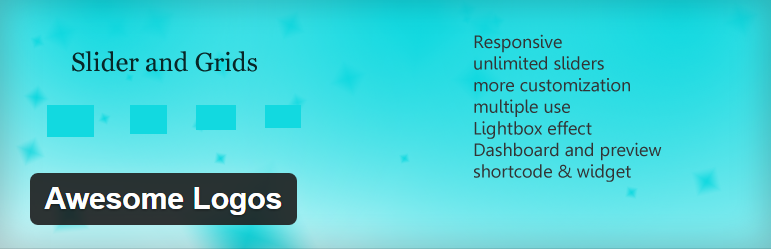
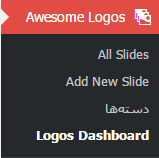
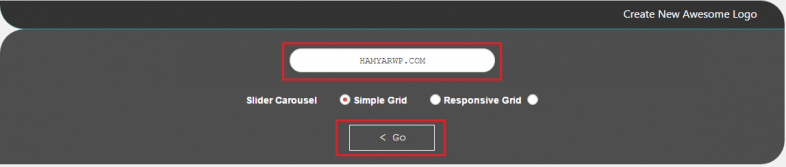
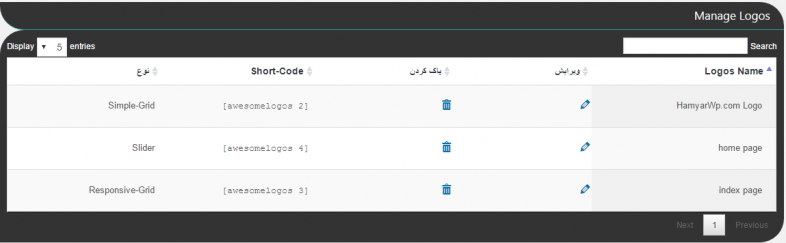
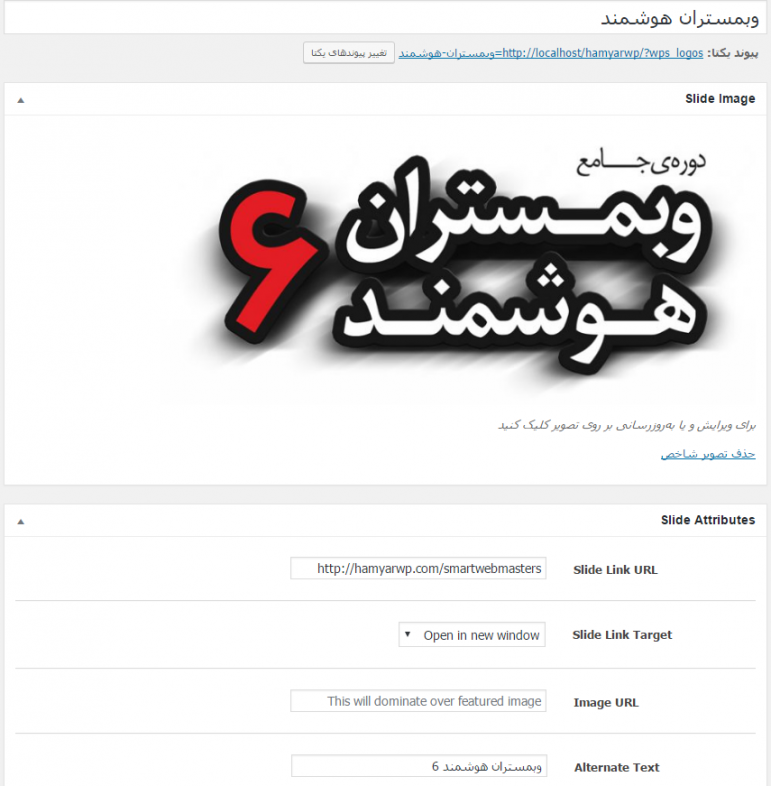
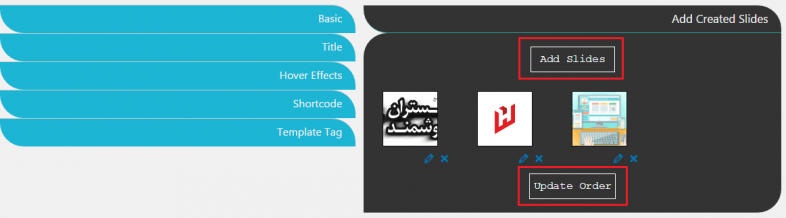
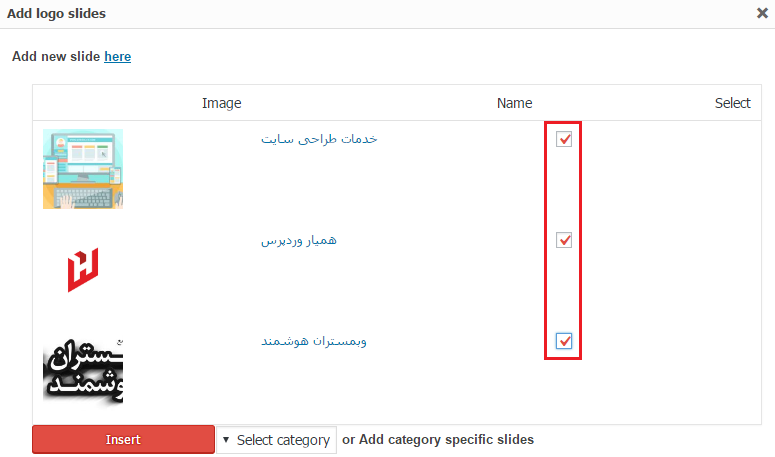
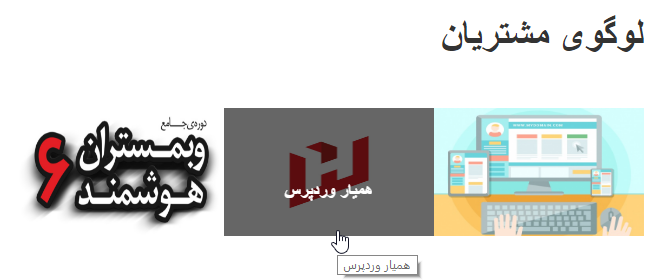
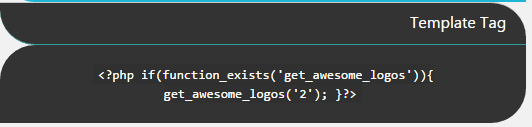





hamof 7 سال عضو همیار وردپرس
سلام
من افزونه awesome logo رو نصب و کارهاشو انجام دادم ولی متاسفانه لوگوهارو به صورت عمودی نشان میده و میخام که به صورت افقی نمایش داده بشوند ممنون میش کمکم کنید.
بهاره کوهستانی 11 سال عضو همیار وردپرس
سلام
جایی از تنظیمات رو اشتباه نکردید؟
farhad
سلام روزتون بخیر ببخشید اسم بالای اسلایدر رو نمیشه تغییر
اگه میشه تغییر داد لطفا راهنمایی کنید ممنون میشم
بهاره کوهستانی 11 سال عضو همیار وردپرس
سلام
دقیقا کدوم اسم منظورتونه ؟
mohsenramezani 10 سال عضو همیار وردپرس
این مراحل رو که فرمودین طی کردم، ولی تصاویر رو نشون نمیده(از طریق ابزارک و در صفحه ی اصلی قرار دادم).
به نظرتون مشکل از کجاست؟ ممکن از نسخه ی وردپرس یا قالب باشه؟
بهاره کوهستانی 11 سال عضو همیار وردپرس
سلام
بله ممکنه